当我们浏览论坛或者网页时,一般都需要登录密码才能进入。注册账号并输入账号密码后,即可成功登录浏览器,但此时会出现提示:是否需要保存密码?这时候感觉很不安全,那么win7系统如何禁用网页密码自动保存呢?下面安装大师小编就为大家分享一下如何禁用网页密码自动保存功能。
第一步,单击桌面上的“开始”菜单,然后您将进入“控制面板”界面。
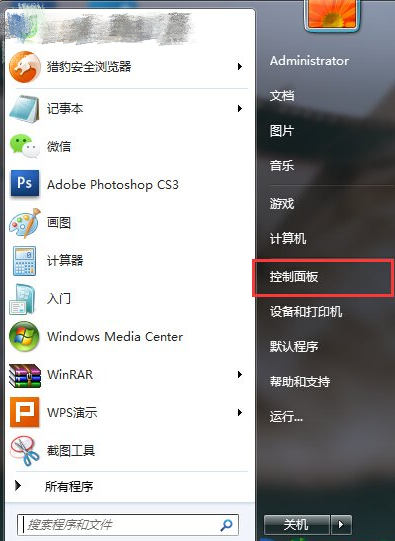
第二步,在控制面板中将“网络和Internet”和“Internet选项”一一展开。

第三步:Internet属性窗口打开后,切换到“内容”选项,然后点击自动完成的“设置”按钮。
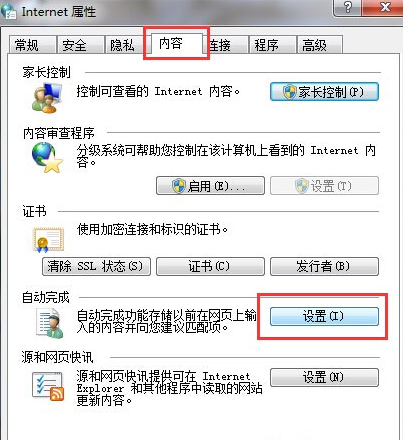
第四步:此时系统会弹出一个窗口。在自动补全设置窗口中,直接取消勾选“保存密码前询问我”。当您需要设置已保存的密码时,它会提示您,然后再次检查。
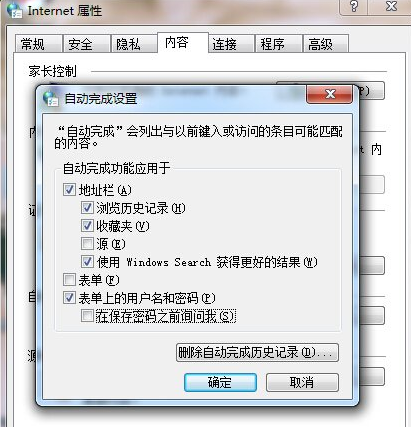
以上就是安装大师小编给大家带来的Win7自动保存网页密码功能怎么取消教程。只要学会上面小编给出的相关步骤,您就可以禁用浏览网页登录账户时自动保存密码的功能,保证您自身的网络安全。希望这对大家有帮助~
分享到: